Как да деактивирате и изчистите списъците за прескачане и последните документи в Windows 8.1
Подобно на своите предшественици, Windows 8.1 проследява и съхранява информация за това кои програми сте отваряли най-често и кои документи сте отваряли наскоро. Тази информация се използва от ОС за осигуряване на по-бърз достъп до документи чрез списъци за прескачане, когато имате нужда от тях отново. Тази функция, която събира и проследява потребителска информация, се нарича UserAssist. Ако имате притеснения за поверителността или просто не се нуждаете от него, можете да го деактивирате.

Деактивирането на функцията за проследяване на потребителите леко ще подобри производителността на Windows, тъй като значително намалява броя на записвания в системния регистър и твърдия диск.
- Щракнете с десния бутон в празна област на лентата на задачите и изберете Свойства.

- Отидете в раздела „Списъци за прескачане“.
- Под „Поверителност“ премахнете отметките от тези две квадратчета:
- Съхранявайте наскоро отворени програми (което е броят на най-много често използвани приложения)
- Съхранявайте и показвайте наскоро отворени елементи в Jump Lists (които проследяват последните ви документи)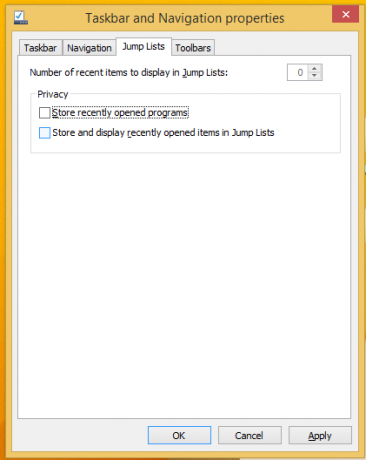
- Щракнете върху бутона Приложи и сте готови.
Това ще деактивира списъците за прескачане и ще изчисти историята на наскоро използвани приложения и документи. Това също изчиства историята от диалоговия прозорец Run и освен това, историята на всичко, което отворите от диалоговия прозорец Изпълнение, вече няма да се поддържа.
Имайте предвид, че ако сте инсталирали меню "Старт" на Windows 8, това също ще деактивира списъците за прескачане и списъка с често срещани програми в него. Единният списък с последните документи и места в Explorer също няма да се поддържа.
